Come disattivare le notifiche di Chrome su Android: la guida completa
Se sei stufo delle continue notifiche di spam di Google Chrome , ci sono diversi modi per sbarazzartene. Un'opzione è disattivare completamente le notifiche di Chrome su (Chrome)Android e continuare a utilizzare lo smartphone o il tablet senza ulteriori interruzioni. Tuttavia, se desideri comunque vedere alcune delle notifiche push di Google Chrome , puoi semplicemente disabilitare gli avvisi che ritieni fastidiosi o irrilevanti. Indipendentemente(Regardless) da come desideri gestire le notifiche di spam di Android Chrome , questo tutorial ha tutte le risposte di cui hai bisogno. (Android Chrome)Iniziamo:
NOTA:(NOTE:) questa guida spiega come interrompere le notifiche push su Chrome quando utilizzi uno smartphone o un tablet Android . Se sei interessato a disabilitarle sul tuo PC, leggi il nostro articolo sulla disattivazione delle notifiche di Chrome in Windows 10(turning off Chrome notifications in Windows 10) .
Come interrompere le notifiche push di Chrome su (Chrome)Android quando si accede per la prima volta a un sito Web
La maggior parte degli utenti non ha idea del motivo per cui riceve notifiche di spam da Chrome sui propri smartphone o tablet Android . L'idea alla base delle notifiche push di Google Chrome è assicurarsi di non perdere un aggiornamento o una risposta su argomenti che ti interessano. Sfortunatamente, alcuni siti Web sfruttano questo sistema per inondare il tuo dispositivo Android di notifiche indesiderate con contenuti per adulti, offerte per prodotti per la perdita di peso o per la crescita dei capelli e altri annunci canaglia a cui non ricordi di esserti registrato. La loro diversità è sbalorditiva e toccando una notifica di spam può generarne altre, più frequenti e variegate di prima.
Tuttavia, hai il potere di impedire che le notifiche push web su Chrome vengano visualizzate sul tuo smartphone o tablet Android , se capisci come funzionano. Quando navighi su diversi siti Web, potresti imbatterti in alcuni che possono inviare notifiche push su Android . Quando ciò accade, in Chrome viene visualizzata una finestra che ti chiede di bloccare(Block) o consentire(Allow) le notifiche per quel sito web.

Qualsiasi pop-up simile può generare spam di notifiche di Chrome
Se tocchi Consenti(Allow) , accidentalmente o di proposito, ti iscrivi per ricevere notifiche da quel sito Web tramite Google Chrome . Sebbene la maggior parte dei siti Web non abusi di questo privilegio, esiste una tendenza indesiderata nel mondo mobile di inviare molte notifiche di spam. L'obiettivo è indurre gli utenti ignari a toccarli, accedendo così a più spam o persino a siti Web pericolosi. Quindi, in pochi minuti, l'area di notifica del tuo Android può apparire così:

Ecco come appare lo spam delle notifiche di Google Chrome
Se non hai familiarità con un sito web, l'approccio sicuro è premere Blocca(Block) , che impedisce l'invio di notifiche di Chrome su (Chrome)Android .

Come interrompere le notifiche push su Chrome dall'inizio
Le impostazioni delle notifiche di Google Chrome per quel sito Web specifico vengono salvate, quindi non dovrebbe mai più chiedere l'autorizzazione. È così che impedisci che le notifiche di spam di Chrome vengano visualizzate su Android quando si tratta di siti Web sospetti. Ma vediamo come disattivare le notifiche push su Chrome quando hanno già invaso il tuo smartphone o tablet Android .
Come disattivare completamente le notifiche di Chrome su (Chrome)Android
Se non tocchi mai le notifiche e le trovi tutte ugualmente fastidiose, è facile disabilitare completamente le notifiche di Chrome su (Chrome)Android . Avvia l' app Google Chrome e tocca Altro(More) nell'angolo in alto a destra. La sua icona ha l'aspetto di tre punti verticali.
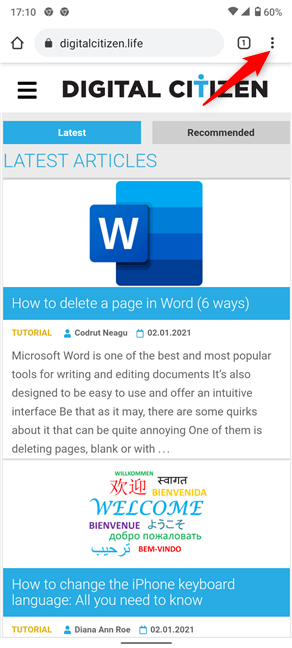
Premi su Altro nell'angolo in alto a destra
Dal menu a tendina, tocca Impostazioni(Settings) .

Accedi a Impostazioni dal menu a tendina
Continua accedendo alle impostazioni delle notifiche di Chrome.(Notifications)

Tocca Notifiche per visualizzare altre impostazioni correlate
Successivamente, Chrome ti mostra diverse opzioni, permettendoti di decidere quali notifiche ricevere sul tuo smartphone o tablet.

La schermata delle impostazioni delle notifiche di Chrome(Chrome Notifications)
L'interruttore in alto controlla tutti gli avvisi che ricevi dal browser, nel caso in cui desideri disattivare completamente le notifiche di Google Chrome su (Google Chrome)Android . Tuttavia, questo è un approccio piuttosto radicale perché interrompe tutte le notifiche, comprese quelle utili sui download, la navigazione privata in incognito(Incognito private browsing) e altre elencate nella sezione Generale(General) . Se è qualcosa che desideri, tocca Mostra notifiche(Show notifications) per interrompere tutte le notifiche dall'app Google Chrome .

Disabilita l'opzione per interrompere completamente le notifiche di Chrome su (Chrome)Android
Tuttavia, se questo ti sembra un po' troppo e desideri comunque ricevere alcuni avvisi, ci sono altre opzioni meno estreme per interrompere le notifiche push di Google Chrome su (Google Chrome)Android .
Come interrompere le notifiche di Chrome su (Chrome)Android per tutti i siti web
Se desideri disabilitare del tutto le notifiche push su Chrome mentre visualizzi ancora gli utili avvisi generali(General) discussi in precedenza, c'è un'altra opzione che puoi utilizzare nelle impostazioni delle notifiche di (Notifications )Chrome . Segui le istruzioni nel capitolo precedente ma, invece di spegnere l'interruttore principale in alto, tocca l' opzione Mostra notifiche proprio sotto (Show notifications)Siti(Sites) per disabilitarla.

Come bloccare le notifiche push su Chrome per tutti i siti web
Sebbene ciò impedisca alle notifiche push di Google Chrome di infastidirti su (Google Chrome)Android , i siti Web possono comunque infastidirti chiedendoti il permesso quando li visiti. Tuttavia, è facilmente disabilitabile dalle impostazioni di Chrome. Apri il menu a discesa Altro(More) nel tuo browser e accedi a Impostazioni(Settings) , come descritto nel secondo capitolo di questa guida. Scorri(Scroll) verso il basso se necessario e, in Avanzate(Advanced) , tocca Impostazioni sito(Site settings) .

Accedi alle impostazioni del sito(Access Site) dalle Impostazioni di Chrome
La schermata Impostazioni sito(Site settings) mostra una panoramica delle autorizzazioni concesse a qualsiasi sito Web a cui si accede tramite Google Chrome dal tuo Android . Puoi vedere lo stato corrente di Notifiche( Notifications) è Chiedi prima(Ask first) . Tocca questa opzione per cambiarla.

Premi su Notifiche
C'è un interruttore Notifiche(Notifications) nella parte superiore della schermata successiva. Se abilitato, i siti possono chiedere di inviare notifiche visualizzando un pop-up, come mostrato nel primo capitolo di questa guida. Sotto(Underneath) , puoi anche vedere l'elenco esteso dei siti Web consentiti(Allowed) , ma ci arriveremo più avanti.
NOTA:(NOTE:) se hai impedito a qualsiasi sito web di inviare notifiche push di Google Chrome , su questa schermata viene visualizzato anche un elenco Bloccati . (Blocked)Tocca la freccia accanto ad essa per espanderla.

La schermata Notifiche(Notifications) può visualizzare fino a due elenchi di siti Web nella parte inferiore
Toccando l' opzione Notifiche(Notifications) , il suo stato cambia in Bloccato(Blocked) , impedendo ai siti Web di chiederti di mostrare le notifiche in futuro.

Interrompi(Stop) le richieste future sulle notifiche push su Android
Come disattivare le notifiche push di Google Chrome su (Google Chrome)Android per un sito Web specifico
Google Chrome offre tre modi diversi per mantenere le notifiche push web legittime da alcuni siti web e bloccare solo quelle che non vuoi sul tuo Android . Tuttavia, prima di poter andare oltre , è necessario il nome del sito Web responsabile dell'invio delle notifiche di Chrome spam. (Chrome)Scorri verso il basso dalla parte superiore dello schermo per aprire il pannello delle notifiche su Android . Quindi, annota o ricorda il nome dei siti Web visualizzati all'interno delle notifiche che ti infastidiscono: nel nostro caso, è lo stesso sito Web che ci invia costantemente spam.

Un sito Web può essere responsabile di tutte le notifiche di spam di Android Chrome
Ricordi l' elenco Consentito(Allowed) mostrato nella schermata Notifiche(Notifications) discussa nel capitolo precedente? Bene(Well) , tutti i siti Web che ti inviano notifiche push dovrebbero essere su di esso. Apri nuovamente la schermata Notifiche(Notifications) accedendo ad Altro(More ) (icona a tre punti) -> Impostazioni(Settings) -> Site settings -> Notifications . Quindi, nell'elenco Consentito(Allowed) , trova il sito Web responsabile delle notifiche di spam da Chrome . Se hai disabilitato l'opzione in alto, l'elenco viene rinominato in Eccezioni(Exceptions) . Scorri(Scroll) verso il basso se necessario, quindi premi sul nome del sito Web che desideri bloccare.

Trova il sito che invia le notifiche push di Chrome e toccalo(Chrome)
Questo rivela ulteriori opzioni per quel sito Web, il cui nome viene visualizzato nella parte superiore dello schermo. Un modo per sbarazzarsi delle notifiche push web è il pulsante blu Cancella e ripristina(Clear & reset) . Questa opzione rimuove tutti i dati dal sito Web, eliminando la sua voce dall'elenco Consentiti(Allowed) . Tuttavia, mentre ciò reimposta le autorizzazioni della pagina, ti viene comunque richiesto di consentire le notifiche se la visiti e può comunque inviarti spam se accetti di nuovo (a meno che tu non abbia già adottato misure per evitare che ciò accada seguendo le istruzioni nei capitoli precedenti ). Se è quello che vuoi, tocca Cancella e ripristina(Clear & reset) nella parte inferiore dello schermo.

Premi Cancella(Clear) e ripristina per disattivare le notifiche di Chrome su (Chrome)Android per un sito specifico
Conferma la tua scelta nel pop-up premendo ancora una volta su Cancella e ripristina(Clear & reset) e il sito non è più autorizzato a inviarti notifiche push.

Conferma(Confirm) e la pagina inizia a seguire le impostazioni predefinite delle notifiche di Chrome
In alternativa, se vuoi assicurarti che un sito Web non abbia mai nemmeno l'opportunità di inviarti nuovamente notifiche push di Google Chrome , tocca invece Notifiche(Notifications) nelle impostazioni di quel sito.

Premi su Notifiche per cambiarne lo stato
Quindi, premi sull'opzione Mostra notifiche nella parte superiore della schermata della (Show notifications)categoria Notifiche(Notification category) per disattivare l'interruttore. Ciò interrompe le notifiche di spam di Chrome da quel sito Web e aggiunge il sito all'elenco Bloccato(Blocked) che abbiamo menzionato in precedenza.

Come fermare le notifiche indesiderate da un determinato sito web
Per il terzo modo per bloccare le notifiche push, devi accedere alla schermata delle impostazioni delle notifiche di (Notifications)Chrome . Descriviamo ampiamente i passaggi nel secondo capitolo, quindi, in breve, premi su Altro(More) (tre puntini) -> Impostazioni(Settings) -> Notifiche(Notifications) . A meno che tu non abbia disabilitato l' opzione Mostra notifiche(Show notifications) direttamente in Siti(Sites) , dovresti avere un elenco di siti web visualizzati in questa categoria. Per alcuni di essi, puoi persino vedere il numero di notifiche che ricevi ogni giorno, quindi è abbastanza facile individuare quali siti Web ti stanno inviando spam. Tocca l'interruttore accanto a un sito per disattivarlo e bloccare tutte le notifiche push da esso.
SUGGERIMENTO:(TIP:) se premi sul nome del sito Web anziché sull'interruttore, raggiungi la schermata della categoria Notifica(Notification category) mostrata nell'immagine sopra.

Premi(Press) l'interruttore per interrompere le notifiche di Chrome spam inviate dal sito Web accanto ad esso
Se cambi idea e desideri abilitare le notifiche per un determinato sito Web, riattiva l'interruttore accanto ad esso.
Soluzione bonus(Bonus) : ripristina le impostazioni predefinite del browser
A volte, le notifiche push continuano a generare nuovi domini da cui inviare avvisi. Pertanto, potrebbe essere difficile bloccarli tutti prima che quelli nuovi ti stiano già inviando spam. Non preoccuparti; esiste un'altra soluzione che può risolvere facilmente questo problema, indipendentemente dal numero di notifiche push di Google Chrome consentite su (Google Chrome)Android : ripristinare l'app del browser. Ha anche il valore aggiunto di funzionare anche se si utilizza un altro browser, come Opera o Firefox . La nostra guida sul ripristino di un'app Android(Our guide on resetting an Android app) dovrebbe fornirti i dettagli necessari.

Per interrompere le notifiche push su Android , reimposta l'app del browser che le invia
Sebbene questa opzione funzioni e la usiamo di tanto in tanto, tieni presente che devi configurare di nuovo tutto sul tuo browser, incluso il tuo account e tutte le impostazioni che hai modificato. Pertanto, ti consigliamo di farlo solo se hai esaurito tutte le altre alternative in questa guida.
Ti(Did) sei sbarazzato dello spam delle notifiche di Chrome ?
Ci auguriamo che tu sia riuscito a risolvere il tuo problema e a disattivare le notifiche di Chrome su (Chrome)Android . Prima di chiudere questa pagina, facci sapere cosa ha funzionato per te. Hai disabilitato solo le notifiche dai siti Web problematici o hai deciso di disattivare completamente le notifiche di Chrome ? Per favore(Please) , usa i commenti per dirci la tua scelta e le ragioni alla base.
Related posts
Come personalizzare il feed di Google Discover sul tuo smartphone Android
5 modi per aprire il Google Play Store su Android
Come utilizzare la sequenza temporale di Windows 10 con Google Chrome
Come utilizzare le opzioni di controllo multimediale di Google Chrome
7 modi per fare uno screenshot su Android (incluso Samsung Galaxy)
Come cambiare la lingua della tastiera in Android
5 modi per fare doppio clic con un singolo clic in Windows
Come aggiungere scorciatoie alla schermata Home sui dispositivi Samsung Galaxy
4 modi per accendere la torcia su un iPhone
Che cos'è DNS su HTTPS o ricerche DNS sicure? Abilitalo in Google Chrome!
Come mettere Google Chrome in Dark Mode
7 modi per minimizzare e massimizzare le app in Windows 10
Come riprodurre la stessa canzone più e più volte su Spotify
Come condividere la posizione su iPhone: tutto ciò che devi sapere -
Come aggiungere una scorciatoia per speed dial e messaggio diretto su Android
5 modi per accedere al menu Impostazioni Android -
Come disabilitare l'Assistente Google su Android
12 Suggerimenti su come cercare in Windows 10
Come aggiornare le pagine nel tuo browser, su un Mac (Safari, Chrome, Firefox e Opera)
Come inviare un testo dal computer con messaggi Android
